
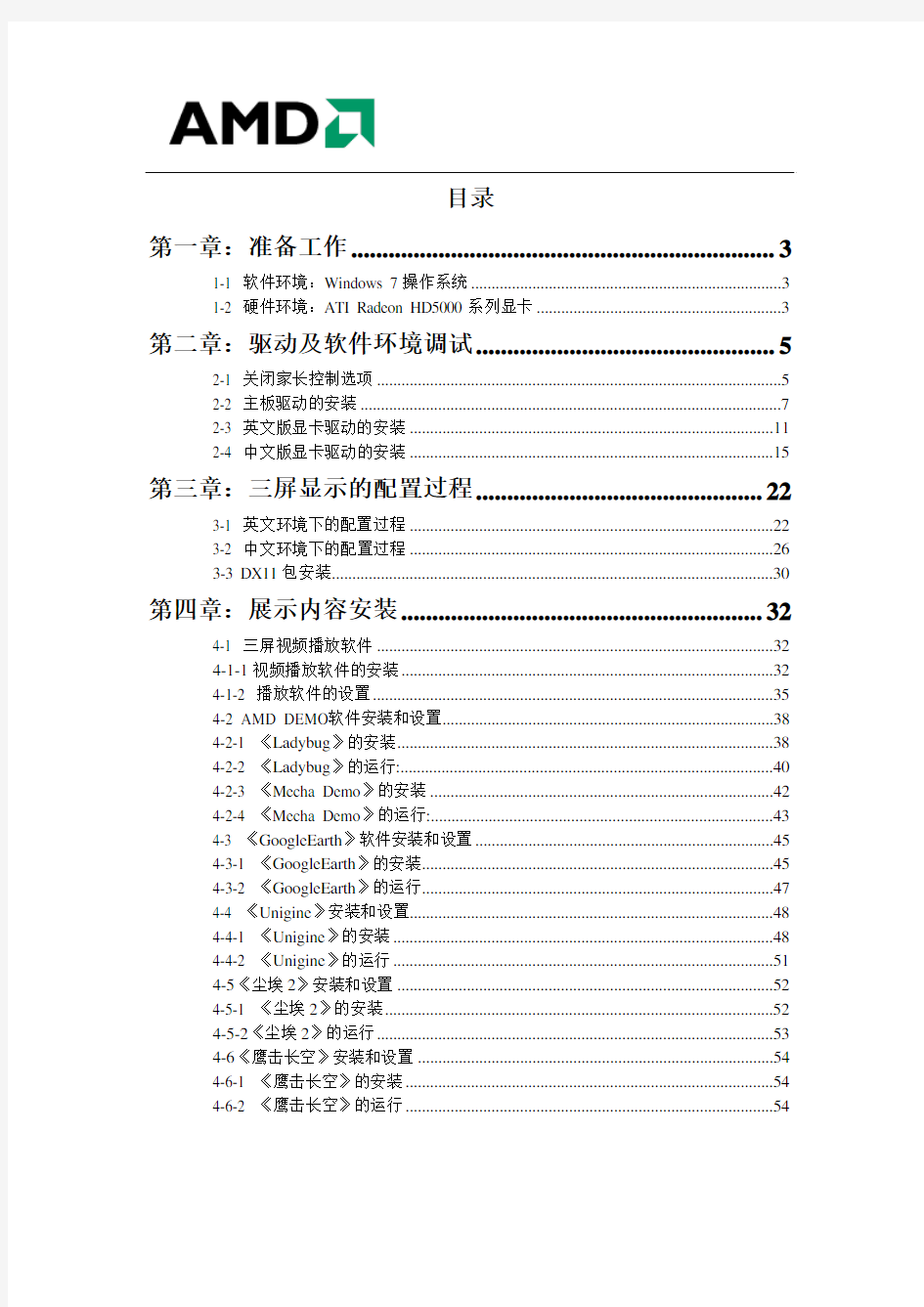
AMD三屏调试指导说明
V1.0
2009年12月
目录
第一章:准备工作 (3)
1-1 软件环境:Windows 7操作系统 (3)
1-2 硬件环境:ATI Radeon HD5000系列显卡 (3)
第二章:驱动及软件环境调试 (5)
2-1 关闭家长控制选项 (5)
2-2 主板驱动的安装 (7)
2-3 英文版显卡驱动的安装 (11)
2-4 中文版显卡驱动的安装 (15)
第三章:三屏显示的配置过程 (22)
3-1 英文环境下的配置过程 (22)
3-2 中文环境下的配置过程 (26)
3-3 DX11包安装 (30)
第四章:展示内容安装 (32)
4-1 三屏视频播放软件 (32)
4-1-1视频播放软件的安装 (32)
4-1-2 播放软件的设置 (35)
4-2 AMD DEMO软件安装和设置 (38)
4-2-1 《Ladybug》的安装 (38)
4-2-2 《Ladybug》的运行: (40)
4-2-3 《Mecha Demo》的安装 (42)
4-2-4 《Mecha Demo》的运行: (43)
4-3 《GoogleEarth》软件安装和设置 (45)
4-3-1 《GoogleEarth》的安装 (45)
4-3-2 《GoogleEarth》的运行 (47)
4-4 《Unigine》安装和设置 (48)
4-4-1 《Unigine》的安装 (48)
4-4-2 《Unigine》的运行 (51)
4-5《尘埃2》安装和设置 (52)
4-5-1 《尘埃2》的安装 (52)
4-5-2《尘埃2》的运行 (53)
4-6《鹰击长空》安装和设置 (54)
4-6-1 《鹰击长空》的安装 (54)
4-6-2 《鹰击长空》的运行 (54)
第一章:准备工作
1-1 软件环境:Windows 7操作系统
建议展示使用Windows7 32Bit RTM操作系统,因为此操作系统是原生支持DX11版本,如果使用VISTA操作系统,还需要安装相应的补丁包才可以支持。
对于三联屏所支持的系统,目前只有Windows7操作系统和VISTA操作系统支持,WINXP操作系统不支持。
1-2 硬件环境:ATI Radeon HD5000系列显卡
公版HD5000系列显示卡具有四个显示输出口的显卡,其中两个双通道DVI输出,一个HDMI输出,一个DP输出。
下图中的HD5000系列显示卡共有两排输出口,如图片所示,上面一排只有一个双通道DVI口,下面一排共有三个输出口,从左到右依次为:DP、HDMI和双通道DVI口。
对于三屏幕的搭建,我们可以参照下图所示的三种搭配方案。
第一种搭建方案是两个双通道DVI输出口加一个DP输出口。
第二种和第三种都是一个双通道DVI输出口加一个HDMI输出口再加一个DP输出口。
为了适应更多的显示器类型,我们也可以选择其他的输出方式,当然这里面需要用到转接口,比较常用的有DP转VGA和DVI转VGA两种。这样我们就可以降低对于显示器的要求,即使只有VGA或者DVI接口的显示器,也可以轻松实现三屏连接。
注:对于三屏连接的三台显示器需要使用同一分辨率才能创建同一个显示器组,如果使用的是不同尺寸的显示器,即使调节为同一分辨率,也会因为不是最佳分辨率而导致显示效果不佳。
第二章:驱动及软件环境调试
2-1 关闭家长控制选项
1、打开windows的控制面板,打开“用户账户”选项;
2、在“用户账户”选项中选择“更改用户账户控制设置”,单击即可运行,如下图:
3、拖动左侧移动条至最下方,如图显示的“从不通知”位置,按下“确定”以继续;
按下“确定”后,需要对刚刚所做的修改进行确认,在出现的对话框中选择“是”;并重启。以完成对“家长控制”的操作。关闭“家长控制”后,在进行安装程序的时候,不会出现提示,并且在安装DX包的时候,可以顺利进行。如果在安装驱动或者相关软件的时候提示错误无法继续,可以参考上述方法关闭家长控制,并且检查账户属性是否为管理员账户。
如下图
2-2 主板驱动的安装
1、运行安装程序后点击“Install”释放安装文件;
2、系统出现“Catalyst安装管理器”,选择安装语言,点击“下一步”;
3、点击“安装”按钮;
4、选择“快速”安装后,点击“下一步”;
5、出现“最终用户许可协议”,点击“接受”继续安装;
6、如果是第一次安装驱动,系统会提示安装目标的文件夹不存在,是否创建此文件夹,点击“是”创建;
7、系统会检测硬件并且安装驱动程序。当系统安装完成后,点击“完成”结束安装;
8、最后系统会提示重新启动计算机,按照系统要求点击“是”重新启动计算机,主板驱动安装完成。
2-3 英文版显卡驱动的安装
1、运行安装程序后点击“Next”进入下一步;
2、系统出现安装程序后点击“Install”释放安装文件;
3、系统出现“Catalyst安装管理器”,选择安装语言,点击“下一步”;
4、点击“安装”按钮;
5、选择“快速”安装后,点击“下一步”;
6、出现“最终用户许可协议”,点击“接受”继续安装;
7、系统会检测硬件并且安装驱动程序,当系统安装完成后,点击“完成”结束安装;
8、最后系统会提示重新启动计算机,按照系统要求点击“是”重新启动计算机,英文版显示卡驱动安装完成。
2-4 中文版显卡驱动的安装
1、首先我们安装显示卡的纯驱动程序,运行安装程序后点击“Install”释放安装文件;
2、系统出现“Catalyst安装管理器”,选择安装语言,点击“下一步”;
3、点击“安装”按钮;
4、选择“快速”安装后,点击“下一步”;
5、出现“最终用户许可协议”,点击“接受”继续安装;
6、系统会检测硬件并且安装驱动程序。当系统安装完成后,点击“完成”结束安装;
7、最后系统会提示重新启动计算机,按照系统要求点击“是”重新启动计算机,显示卡纯驱动安装完成。
8、系统重启完之后,还需要进行ATI显示卡催化剂控制中心中文版的安装,运行安装程序后点击“Install”释放安装文件;
9、系统出现“Catalyst安装管理器”,选择安装语言,点击“下一步”;
10、点击“安装”按钮;
11、选择“快速”安装后,点击“下一步”;
12、出现“最终用户许可协议”,点击“接受”继续安装;
目录 1.注意事项 (2) 2.端子名称和线号 (2) 3.按键名称和基本操作 (2) 4.接线图 (3) 5.开关门曲线说明 (4) 6.基本调试1 (6) 7.基本调试2 (6) 8.功能参数表 (8) 9.监控和故障显示 (11)
1、注意事项 1.必须由具有专业资格的人员才能对控制器进行调试、维修或检查。操作前请仔细阅该使用手册。 2.确认输入电源处于完全断开的情况下,才能进行配线作业。 3.不要把输入端子(L,N)与输出端子(U,V,W) 混淆,否则会损坏控制器。 4.将控制器的接线地端子可靠接地,否则有触电危险。 5.通电情况下,不要用手触摸控制端子,否则有触电危险。 6.在充电指示灯彻底熄灭或正负母线电压在36V以下时进行,否则有触电的危险。 7.防止螺钉,垫片及金属之类的异物掉进变频器内部,否则有火灾及损坏财务的危险。 8.主回路接线用电缆端头的裸露部分,一定要用绝缘胶带包扎好,否则有损坏财物的危险。 2、控制端子第1~7号端子请连接无电压接电信号或开路集电极信号。信号 端电压为+12VDC ,输入公共端8为负。 3、按键名称和基本操作
3、2 按键基本操作 以改变参数P05为15为例: 按键次序 显示内容 注意: 在配接开关门到位输出电缆线时,要确认门控制器输出的逻辑状态与控制柜接收的逻辑相符,门控制器的出厂状态是常闭输出.用户要根据主控制柜实际情况选择到位输出的逻辑状态.( 端子A2)--开到位常开输出,(端子A3)--关到位常开输出, (端子C2-C3 )--输出公共端
5、开关门过程说明 5、1 开门过程 1、以力矩提升为P05、加减速时间为d28,频率 d15启动,再以加减速时间d29, 目标值为d16进入开门起始低速运行。 2、经过时间d47后,开始以加减速时间d30,目标值为d17进入开门高速运行。 高速段频率一般设置为一段即设置参数d17=d19。 3、当门运行到开门变速开关位置时,通过延时d48后,开始以加减速时间d33,目 标值为 d20进入开门低速运行。 4、当门运行到开门到位开关位置时,门以保持频率d21,保持电流d40进入开门 到位力矩保持。 注意: 1、开门到位保持频率为d21,保持电流为d40。保持时间为d42,范围为0.1到 999(sec),当设置为0时,则长期保持。 2、高速段频率一般设置为一段即设置参数d17=d19,此时d17与19之间的 加减速d32将不起作用。 3、若低速段开门力矩较小,可以适当加大P05的值。注意:过大的P05值可 能会引起过流保护。
一.新时达电梯调试注意事项所有进行电梯安装、调试必须注意安全,遵守安全 操作规范。 二.电梯运行舒适感相关的因素主要有: 1. 机械因素;(导轨垂直度、表面平整、连接处、导靴松紧,钢丝绳张力均匀等) 2. 运行曲线相关参数设置;(加速度,减速度,S 曲线弯角时间,起动抱闸延时,停车抱闸延时等) 3. 矢量控制相关PI 参数设置。(比例增益,积分时间等)如果机械系统方面存在着问题,主板参数和变频器参数也只能是使舒适感更好一些,而无法根
本改变机械缺陷。 三.舒适感的性能指标 1. 电梯起动舒适感起动是否平稳,有无台阶感、振动等 2. 电梯高速运行中舒适感高速运行是否平稳,有无振动、晃动等 3. 电梯停车舒适感平层停车是否平稳可** 有无制动感、振动等 以上三点舒适感须作重点考虑并调试 四、电梯调试流程概述及要点 1. 线路检查,包括:通电前线路检查,通电后线路检查
2. 曳引机整定旋编安装,参数设置,曳引机自整定 3. 慢车运行安全回路,门锁回路,上、下限位,上、下强慢 4. 井道学习井道各开关,平层感应器,井道学习,井道学习数据保存 5. 快车运行单层、双层、多层、顶层、底层运行,冲顶沉底试验 6. 舒适感调试机械调整,运行曲线设定,速度环PI 值,(电流环PI 值) 7. 功能检查按合同要求逐一测试各项标准功能和特殊功能, 8. 平层调整平层精度测量记录,平层感应器插板调整,相应平层参数调整 五.标准参数 在实践中,我们总结出了一套标准参数,这就是下面我们所说的推荐参数,效果比较理想。
模拟量速度给定舒适感的调试 一.SM-01主板相关参数的调整 电梯准备运行,先打开抱闸,经F16(打开抱闸机械延时时间)后,开始按S 曲线运行:起动起动过渡时间T0 匀加速F0 加速末过渡时间T1 匀速运行初减速过渡时间T2 匀减速F1 平层信号检测减速停车过渡时间T3消号停车,经F17(释放抱闸机械延时时间)后,抱闸、开门。 参数号参数名称推荐值及范围参数范围 F16 抱闸延时1 10 (5?12)电梯起动时,先打开抱闸,经过此延时后才给出速度。一般不调,起动时有明显延时即可。如果带闸起动,则调大此延时;如果起动有倒溜,可适当调小。 F17 抱闸延时2 5
第一章概述 1.1 功能特点 《LED Player V3.3》是本公司新推出的一套专为LED显示屏设计的功能强大,使用方便,简单易学的节目制作、播放软件,支持多种文件格式:文本文件,WORD文件,图片文件(BMP/JPG/GIF/JPEG...),动画文件(SWF /Gif)。 2.2 运行环境 操作系统 中英文Windows/7/NT/XP 硬件配置 CPU: 奔腾600MHz以上 内存:128M 相关软件 OFFICE2000--如需WORD文件必须安装
第二章安装与卸载 2.1 安装 《LED Player》软件安装很简单,操作如下:将LED Player播放软件的安装光盘插入电脑光驱,即可显示LED Player播放软件的安装文件,双击LED Player,即可实现轻松安装。 《LED Player》软件安装成功后,在【开始】/【程序】里将出现“LED软件”程序组,然后进入该程序组下的“LED Player”,单击即可运行,如图所示, opyright ? 2005-2007 Listen tech. All Rights Reserved 灵感设计诚信 同时,桌面上也出现“LED Player”快捷方式:如右图所示,双击它同样可以启动程序。
2.2 卸载 《LED Player》软件提供了自动卸载功能,使您可以方便地删除《LED Player》的所有文件、程序组和快捷方式,用户可以在“LED软件”组中选择“卸载LED Player”,也可在【控制面板】中选择【添加/删除程序】快速卸载. 第三章使用详解 3.1 节目组成 每块显示屏由一个或多个节目页组成。节目页是用来显示用户所要播放的文本、图片、动画等内容。区域窗口有十一种:图文窗、文本窗、单行文本窗、静止文本窗、时间窗、正计时窗、倒计时窗、模拟时钟窗、表格窗、动画窗、温度窗。 文件窗:可以播放各种文字、图片、动画、表格等几十种文件。 文本窗:用于快速输入简短文字,例如通知等文字。 单行文本窗:用于播放单行文本,例如通知、广告等文字。 静止文本窗:用于播放静止文本,例如公司名称、标题等文字。 时间窗:用于显示数字时间。 计时窗:用于计时,支持正/倒计时显示。
编号:YETS-0019-C 调试手册 默纳克NICE900门机控制器调试手册 (适用于匹配核奥达门电机) 沈阳博林特电梯集团股份有限公司 SHENYANG BRILLIANT ELEVATOR Co.,Ltd. 2014年10月
目录 1 前言 (2) 2 门机控制器调试 (3) 2.1电气说明 (3) 2.2操作与显示界面 (3) 2.3电机参数自调谐 (4) 2.4门宽自学习 (5) 2.5运行曲线调试 (5) 2.6参数表 (7) 2.7故障诊断及对策 (13) 存档:【资料室】电子存档:【产品管理】发送部门:【按Q/BLT 51.03文件分发部门与份数统计表】 设计 审核 产品管理 标记处数更改单编号签名日期批准
1 前言 本手册所阐述的内容仅提供给博林特电梯有限公司调试、维保人员经培训合格后使用。为了您个人及他人的安全,请勿执行您无资格执行和没有认证的工艺步骤。 本手册包括的所有图纸和信息属沈阳博林特电梯股份有限公司财产,不能任意直接或间接地传播、公开、并损坏沈阳博林特电梯股份有限公司的利益。本手册严禁以任何理由私自复印,若调试人员离开本公司,应及时将资料交还沈阳博林特电梯股份有限公司。 调试人员在调试前应仔细阅读本手册,调试过程严格按照本手册程序执行。在调试过程中应穿着电工绝缘鞋、工作服等防护衣物并应保证在每个现场至少有一套调试工具。 本手册适用于匹配核奥达YTYP504-502门电机的门机系统电气调试,适用于控制柜、曳引机、编码器在出厂时进行了配套调试工作的电梯系统。本手册需要配套《电气安装手册》使用。 电梯安全关系重大,因此要求每位调试人员工作认真仔细,决不放过任何疑点或进行危险操作!在调试过程中发现问题可以及时与电气设计室联系。
L X M26调试软件S o m o v e使用说明安装LXM26调试软件调试软件 如果没有安装Somove,需要先安装Somove 下载地址: 安装好Somove 后需要安装Lexium26 的DTM 下载地址: 软件注册 如果尚未注册软件系统会自动提示注册,注册是免费的。 连接电脑 Lexium26通过CN3口(modbus485)和电脑进行通讯,施耐德标准通讯线缆型号是TCSMCNAM3M002P,此电缆连接电脑一端为USB口 在第一次进行调试时,需要查明电脑分配给此调试电缆的COM口,打开硬件管理器就可以看到,此处为COM4 确认COM口后,需要在Somove里面设定对应的COM口,单击编辑链接 选择modbus串行,并单击最右边编辑图标 选择对应的COM端口,单击应用并确定
然后电脑和伺服驱动器的通讯就可以开始了,单击连接 选择Lexium26 ,并单击连接 参数上载后后可以进行Somove在线调试 我的设备 用途:我的设备页面用于显示伺服驱动器和电机的基本信息,包括 驱动器型号 驱动器序列号 驱动器固件版本 电机型号 驱动器额定/峰值电流 电机额定/峰值转速 电机额定/峰值扭矩 … 参数列表 用于:参数列表页面用于设置驱动器P参数,可以按照P参数组开设置,也可以按照操作模式来设置。 相关参数说明可以在Lexium26手册第九章查询
错误内存 用途:错误内存界面用来查看伺服的故障历史,可以显示当前故障,已经5次历史故障,并且指明故障原因和处理方式。 可视化 用途:可视化界面用于显示以下信号的状态或者数值 数字输出/输出 模拟量输入/输出 指定参数的数值 指定参数显示需要 1.选定要显示的参数 2.在右侧区域用鼠标选择显示区域 示波器 用途:可同时捕捉驱动器内部的最多4个变量,例如电流、电压、位置误差、实际速度等,并绘制成以时间为横坐标的曲线图,以此观察驱动器及电机的运行性能是否符合要求,并相应的做出控制环参数调整。 左侧三个输入区域分别用于: Channels:选择希望监视的参数 Trigger:选择开始捕捉参数的触发条件 Settings:选择需要做出调整的控制环参数 这三个输入区域可以分别用右侧示波器栏顶部的三个按钮打开 这是右侧示波器栏顶部的一排按钮,它们的功能是这样的: :用于打开和关闭左侧三个输入区域 :用于加载和保存捕捉到的波形文件 :用于导出和导入示波器的配置文件 :分别用于给波形曲线加注释,将波形拷贝为图形文件(*.png),设置FFT功能的采样参数 :用于对波形进行放大、缩小、移动 :分别用于在波形上加两个光标以准确读出光标点的数值,在示波器上显示波形名称样例,对波形进行FFT转换观察频域分布 示波器的一般使用顺序为: 1.在左边第一个输入区域中选择希望捕捉的参数: 1)按打开可以捕捉的参数列表,示波器同时最多捕捉4个参数
串口调试助手使用方法 你可以试试串口监控器,一个功能强大,非常易用的软件。 串口监控器是一个免费的多功能串口通讯监控软件,它能够多种方式显示,接收,分析通讯数据;能够以多种灵活方式发送数据;功能强大,操作简便,在串口通讯监控,设备通讯测试中,能够有效提高工作效率。 主要功能如下: 接收数据: 1. 以十六进制方式显示接收到的数据。 2. 以字符方式显示接收到的数据。 3. 数据帧自动识别,分行显示。 4. 接收数据自动换行设置。 5. 显示或隐藏数据帧的接收时间。 6. 自动清除,自动保存接收到的数据。 7. 接收数据个数计数。 发送数据: 1. 十六进制方式发送数据。 2. 字符串方式发送数据。 3. 发送“发报窗口”当前光标行的数据帧。 4. 循环发送“发报窗口”当前光标行的数据帧。 5. 循环发送“发报窗口”固定行的数据帧。 6. 循环依次发送“发报窗口”的多行数据帧。(设置起始行,行数) 7. 触发发送,接收到“发报窗口”某一行数据,触发发送“发报窗口”另一行数据。 8. 发送数据个数计数。 实用增强功能: 1. 强大易用的进制转换功能。 2. 智能识别当前光标处数据帧的行号,“字符”或“十六进制数”的个数。 3. 智能计算当前选择的“字符”或“十六进制数”的个数。 4. 强大的数据查找功能。 5. 定时保存,定时清除数据。 6. 根据自己的喜好,灵活变换操作界面。
应用场合: 1. 截取和分析设备之间通讯数据流。 2. 串行外围设备硬件开发。 3. 串行设备驱动程序开发。 4. 调试和测试设备和设备之间的串行通讯过程。 5. 记录和分析RS232/422/485通信过程。 6. 模拟某设备通讯过程,对另外设备进行通讯测试。
D06调试软件说明 首先要将D06按照使用说明书安装好。用汽油启动汽车,通过专用串口连接线把D06与PC 机连接。启动D06调试软件。 启动后的主界面: VEHICLE CONFIGURATION 参数配置 DISPLAY 数据显示 AUTOCALIBRATION 自动配置 SA VE CONFIGURATION 保存配置 LOAD CONFIGURATION 读入配置 ECU REPROGRAMMING 重新编程 EXIT 退出
选择语言,操作如下图: 进入VEHICLE CONFIGUNATION 菜单,内部有F1、F2、F3、F4四张表格。F1表格的内容如下图:
Fuel type 燃料类型 默认状态: LPG (液化气) 选择项: Methane (天然气) Inj、喷射的方式 默认状态:Sequential (顺序喷射) 选择项:Full Group (分组喷射) Injectors 喷嘴类型 默认状态:Omvl FAST 选择项:Omvl STD Reducer:减压器类型燃料类型选择为Methane时,就没有此选项 默认状态: STD 选择项:MP 选择项:HP Type of revolution signal 转速信号的类型 默认状态:Standard 选择项:Weak No、of cylinders 汽缸数 默认状态:4 Cylinders 选择项:3 Cylinders Ignition type 线圈类型 默认状态:Two coils 选择项:One coil 选择项:RPM sensor 选择项:RPM sensor2 Type of change over 转换类型 默认状态:In acceleration 选择项:IN DECELERTION REV、THRESHOLD FOR CHANG-OVER 转换的转速 默认状态:1600 选择项:800—3000 REDUCER TEMPERATURE FOR CHANGE-OVER 转换时的减压器温度 默认状态:30
串口调试助手源程序 及编程详细过程 作者:龚建伟 2001.6.20 可以任意转载,但必须注明作者和说明来自https://www.doczj.com/doc/e02705254.html,,不得作为商用 目次: 1.建立项目 2.在项目中插入MSComm控件 3.利用ClassWizard定义CMSComm类控制变量 4.在对话框中添加控件 5.添加串口事件消息处理函数OnComm() 6.打开和设置串口参数 7.发送数据 在众多网友的支持下,串口调试助手从2001年5月21日发布至今,短短一个月,在全国各地累计下载量近5000人次,在近200多个电子邮件中,20多人提供了使用测试意见,更有50多位朋友提出要串口调试助手的源代码,为了答谢谢朋友们的支持,公开推出我最初用VC控件MSComm编写串口通信程序的源代码,并写出详细的编程过程,姑且叫串口调试助手源程序V1.0或VC串口通讯源程序吧,我相信,如果你用VC编程,那么有了这个代码,就可以轻而易举地完成串口编程任务了。(也许本文过于详细,高手就不用看) 开始吧: 1.建立项目:打开VC++6.0,建立一个基于对话框的MFC应用程序SCommTest(与我源代码一致,等会你会方便一点); 2.在项目中插入MSComm控件选择Project菜单下Add To Project子菜单中的 Components and Controls…选项,在弹出的对话框中双击Registered ActiveX Controls项(稍等一会,这个过程较慢),则所有注册过的ActiveX控件出现在列表框中。选择Microsoft Communications Control, version 6.0,,单击Insert按钮将它插入到我们的Project中来,接受缺省的选项。(如果你在控件列表中看不到Microsoft Communications Control, version 6.0,
安全注意事项 在安装和设备投入运行前,请仔细阅读安全说明和警告,避免对人员、设备造成伤害及损坏。 本说明书有关安全注意事项的的等级分为“注意”和“危险”两级。 注意 危险 :错误使用会有危险,可能会造成 轻伤、中度伤害或财物损失。 :错误使用会有危险,可能会 致人重伤、残废甚至死亡以及 重大财物损失。 1.确认及安装 注意 ●受损的变频器和零部件不全的变频器,切勿安装。 ●请安装在金属等不易燃烧的材料上,以免发生火灾。 ●安装时请不要抓在外壳或两端接线端子上,当心掉下来压脚,有受伤的危险。 ●请确定已安装牢靠。否则,可能会掉下来砸伤人。 2.布线 注意 ●请确认交流主回路电源的电压与变频器的额定电压是否一致。切勿对变频 器进行耐电压试验。 ●请勿将电源接到输出U、V、W端子上。
危险 ●接线前,请确认输入电源是否处于OFF状态。 ●只允许连接交流单相220V的输入电源,本设备必须接地(NEC和其它应用标准)。, ●非专业电气工程人员,请勿进行接线作业。 3.操作和运行 注意 ●因散热片温度会变得很高,所以,请不要触摸,以免被烫伤。 ·请勿随意变更变频器的设定,本变频器在出厂时已经进行了适当的设定。危险 ●请务必在装上外壳后再接通电源。接通电源前请将开关置于OFF位置。 ●变频器通电时,即使在停机状态也不要触摸变频器的端子,以免触电。4.维护和检查 危险 ●检查要在切断电源5分钟后进行,否则有触电的危险。 ●检查和维护要由专业人员进行 ●变频器的端子在通电情况下切勿触摸,端子上有高电压,非常危险。 ●进行检查、维护作业时请使用绝缘工具,并避免手上佩带手表、戒指等金属物。 5.其它 危险 ●绝对禁止对变频器进行改造,以免发生伤亡事故。
调试指导说明 通电前检查 控制系统电气安装完毕后,必须对电气部分进行检查: 1. 应对照使用说明书和电气原理图,检查各部分的连接是否正确。 2. 检查强电部分和弱电部分是否有关联。用万用表欧姆档检查不同电压回路之间电阻、对地电阻应为∞。 3. 请认真检查控制柜电源进线与电机连线是否正确。避免上电后烧毁变频器。 4. 检查控制柜壳体、电动机壳体、轿厢接地线、厅门接地线是否可靠安全接地,确保人身安全。 ▲注意:柜壳体与电动机壳体要一点接地。 通电后检查 1. 合上总电源开关。若相序继电器KAP 上绿灯亮,则表示相位正确。若绿灯不亮,关闭总电源,调换任 意两相相位然后重新上电。 2. 检查控制柜中隔离变压器TCO 各端子电压,是否在其标称范围内。 3. 在上述步骤正确的前提下,进行如下步骤: 1)合上熔丝FUn(n=1,2,3······); 2)合上开关电源控制开关;开关电源TPB 得电,同时主板得电工作。 开关电源各端子电压如下: 表4-1 开关电源各端子电压 端子L~N 24V~COM 电压220±7%VAC 24.0±0.3VDC 3)将控制柜急停开关复位,安全回路接通,主板输入点对应LED 灯亮。 4)检查如下回路: ◆检查门锁回路是否正常; ◆检查门区信号、上下限位信号是否正常; ◆手持编程器上电梯工作状态此时应显示“检修”; 如有不正常请做相应检查并改正。 系统参数设定 1.变频器参数(电机参数自学习) 根据现场实际情况正确设定系统参数,具体参数的定义和设置方法请参考正确设定系统参数,具体参 数的定义及设置方法请参考第三章和附录B。 1)在进行慢车调试之前,必须正确设定所配置变频器的参数; 2)不同型号的变频器的具体参数的设置可以参看附录或变频器说明书; 3)基本电机参数的设定可以通过铭牌输入。电机参数自学习参看所使用的变频器使用说 明书。 电机参数自学习的步骤: 关掉电梯电源,按下控制柜上的急停开关,将控制柜中自动运行/检修开关拨至检修位置; 确认主机抱闸线已正确接在控制柜ZQ1、ZQ2 端子上; 吊起轿厢,移去主机曳引轮上的钢丝绳,并加以保护,以防磨损; 确认主机曳引轮及其他运转部件在运行时无阻碍;
串口调试软件使用说明 首先,运行该软件显示的是一个对话窗。在该界面的左上角有五个小的下拉窗口,分别为串口,波特率,校验位,数据位,停止位。 串口窗口应为仪表与计算机相连时所使用的串口。 波特率窗口选择仪表设置的波特率。校验位选择无。 数据位选择8位 停止位选择2位 在停止位的下面是显示区的选项,选择十六进制显示。 在整个界面的下方是发送区,主要选择十六进制发送,发送方式可选手动发送或自动发送。其中自动发送可设置发送周期(以毫秒为单位)。除直接发送代码外本软件也可直接发送文件。 仪表通讯协议如下: 通讯格式为8位数据,2个停止位,无校验位。 仪表读写方式如下: 读指令:Addr+80H Addr+80H 52H 要读参数的代号 写指令:Addr+80H Addr+80H 43H 要写参数的代号写入数低字节写入数高字节 读指令的CRC校验码为:52H+Addr 要读参数的代号,Addr为仪表地址参数值范围是0-100。 写指令的CRC校验码为:43H+要写的参数值+Addr 要写的参数代号。 无论是读还是写,仪表都返回以下数据: 测量值PV+给定值SV +输出值MV及报警状态+所读/写参数值 其中PV、SV及所读参数值均为整数格式,各占2个字节,MV占1个字节,报警状态占1个字节,共8个字节。 每2个8位数据代表一个16位整形数,低位字节在前,高位字节在后,各温度值采用补码表示,热电偶或热 电阻输入时其单位都是0.1℃,1V或0V等线性输入时,单位都是线性最小单位。因为传递的是16位二进制 数,所以无法表示小数点,要求用户在上位机处理。 上位机每向仪表发一个指令,仪表在0-0.2秒内作出应答,并返回一个数据,上位机也必须等仪表返回数 据后,才能发新的指令,否则将引起错误。如果仪表超过最大响应时间仍没有应答,则原因可能无效指 令、通讯线路故障,仪表没有开机,通讯地址不合等,此时上位机应重发指令。
串口调试助手使用说明 为简单明了,有些不言自明的功能不作介绍。 1 串口调试助手 1.1 设置串口参数: 串口号:1-16 波特率:600-256000,>115200 时需要硬件支持。 2 接收区/键盘发送区 2.1 接收数据 a 设置串口参数 b 如果要按十六进制形式显示接收数据,将十六进制显示选项选中。 c 点击打开/关闭串口区中的打开串口按钮。 2.2 显示接收数据的长度 因某些限制,显示接收数据的文本不能太长,所以当显示文本长度快达到 62K 时会自动将显示文本删减到 32K,此时文本可保留 32K 的字符或约 10K 的十六进制数据显示。 2.3 在键盘上发送英文字符 a在接收区/键盘发送区的输入框中用鼠标点一下。 b在键盘按下按键立刻发送。 在这里不能发送回车换行,也不能发送汉字,若要发送请在单字符串发送区发送。 3 发送数据 可以发送单字符串,多字符串(字符串序列或直接在键盘上发送英文字符。有两种发送数据格式,一种是普通的字符串,另外一种是十六进制数据即 HEX 格式数据。发送 HEX 格式数据时要在字符串输入区中输入 HEX 格式字符串,并且要将相应区内的十六进制发送选项选中。 例:HEX 格式数据字符串12 34 AB CD FF
3.1 单字符串发送区 3.1.1自动发送,自动发送周期: 此项功能可以每隔一段时间反复地自动发送输入框中的数据,点击自动发送按钮后即启动自动发送功能。 自动发送周期最大为 65535mS。 3.2 多字符串发送区 在多字符串发送区可以发送一个字符串,或者自动地、依次发送所有的字符串。 请把鼠标移到“接收区/键盘发送区”和“多字符串发送区”之间,当鼠标形状发生变化时按下鼠标器的左键不松开,然后移动鼠标,将“多字符串发送区”的宽度调宽一些,让“间隔时间”显露出来。 3.2.1发送一个字符串 a 输入字符串。 b 如果要发送 16 进制数据, 要先在字符串后的 HEX 选项框中打上对勾。 c 点击发送按钮。发送后,按钮上的数字作为当前字符串序号保存起来,此序号在自动循环发送中要用到它。 3.2.2 发送多个字符串(字符串序列 a 输入多个字符串。 b 如果要发送 16 进制数据, 将相应的 HEX 选项打上对勾。 c 输入间隔时间,最大为 65535mS。 d 点击自动循环发送按钮。 延时时间到达后发送当前字符串( 见3.2.1的步骤 c 的下一个字符串,间隔一段时间后再发送下一个。发送完毕自动从头开始继续发送。 4 打开/关闭串口区 下载后打开串口选项:选中这选项后,每次下载后会自动打开调试助手指定的串口,接收应用程序发送的数据。
TD调试软件使用方法 TDebug(文件名TD.EXE)是调试8086汇编语言的工具软件。TD主要用来调试可执行文件(.EXE文件)。它具有功能强、使用灵活方便、人-机界面友善、稳定可靠等特点,能提高工作效率,缩短调试周期。 1.启动方法 使用TDebug软件时,必须有以下文件: TD.EXE——可执行文件。 在DOS状态下键入TD即可启动TD软件。 例如: C:\SY86>TD 文件名 或 C:\SY86>TD F1-Help F2-Bkpt F3-Mod F4-Here F5-Zoom F6-Next F7-Trace F8-Step F9-Run 10-Menu 如果在键入TD之后又键入了文件名,则TD就将指定的文件装入以供调试;如果不指定文如果在键入TD之后又键入了文件名,则TD就将指定的文件装入以供调试;如果不指定文件名,则可以在TD的菜单操作方式下取出文件,然后进入调试状态。 2.窗口功能和操作 进入TD调试软件后,屏幕上出现五个窗口,系统现场信息分别显示在各窗口内。如上图所示。图中,第一行为菜单信息,最后一行为热键信息,中间即为
窗口信息。 窗口由五部分组成,利用Tab键可在各窗口之间进行切换。 ⑴CPU窗口: CPU窗口分别显示段地址寄存器cs、偏移地址、十六进制机器码和源程序代码。“?” 对应的偏移地址表示当前PC指针位置;用“↑”“↓”键移动光标可以使窗口上下卷动以便观察前、后的程序代码信息及地址信息; ⑵寄存器(Registers)窗口: 寄存器窗口显示所有寄存器信息。用“↑”“↓”键移动光标可以选中任一个寄存器。 选中寄存器后按数字键即会弹出一个窗口: 窗口提示输入数据。此时在光标位置处输入数字就改变了该寄存器的数值; ⑶标志窗口: 标志窗口显示各标志位的当前状态。用“↑”“↓”键移动光标选中某一标志后,按回车键即可改变该标志状态; ⑷堆栈窗口: 堆栈窗口显示堆栈寄存器ss的信息,包括堆栈偏移地址和堆栈数据。“?”对应的偏移地址表示当前堆栈指针位置;用“↑”“↓”键移动光标可以选择堆栈指针位置,然后按数字键即会弹出一个窗口: 窗口提示输入字数据。此时在光标处输入数字就改变了该偏移地址的数值; ⑸内存数据(Dump)窗口: Dump窗口分别显示数据寄存器ds、偏移地址、字节数据和ASCII代码。用“↑”“↓”“→”“←”键移动光标可以选择某一内存地址,然后按数字键会弹出一个窗口: 窗口提示输入一个字节数据。此时在光标处输入数字就改变了该内存地址的数值。 3.菜单操作与热键操作
串口调试助手使用规范(试用) ——截取指令方法
版本:V15.01 日期:2015.0128 类别:APP 使用规范
1
串口调试助手使用规范(试用) 截取指令方法
广州市英沙电子系统有限公司 2015-01-28 发布
串口调试助手使用规范(试用) ——截取指令方法
版本:V15.01 日期:2015.0128 类别:APP 使用规范
2
目 录
1 引言 ................................................................................................................................................................................... 3 2 使用前准备........................................................................................................................................................................ 3 3 串口调试助手及其安装 ................................................................................................................................................... 3 4 串口线与设备的物理连接 ............................................................................................................................................... 4 5 串口调试助手截取指令步骤 ............................................................................................................................................ 4 6 分析截取的指令............................................................................................................................................................... 6?
星码电梯DSS、MMRACVF门机变频调试参数 注意 危险 1.确认及安装 注意 2.布线 注意
3.操作和运行4.维护和检查5.其它危险注意危险危险 危险
目录 1、安全注意事项-------------------------------------------------------------------------------1 2.目录------------------------------------------------------------------------------------------2 3.接线------------------------------------------------------------------------------------------4 3—1 变频器接线图---------------------------------------------------------------------4 3—2 控制器接线--------------------------------------------------------------------------5 4.操作-------------------------------------------------------------------------------------------6 4—1 各按键功能及指示-----------------------------------------------------------------6 4—2 基本操作-----------------------------------------------------------------------------7 4—3 系统参数-----------------------------------------------------------------------------7 5.其它参数------------------------------------------------------------------------------------10 5—1 相关技术参数-----------------------------------------------------------------------10 5—2 电气参数-----------------------------------------------------------------------------10 6.调试说明------------------------------------------------------------------------------------11 6-1两个关键词的解释---------------------------------------------------------------------11 6-2门机控制器调试的具体步骤---------------------------------------------------------11 7.故障处理-------------------------------------------------------------------------------------13 8、其它---------------------------------------------------------------------------------------------13 8—1 废物处理------------------------------------------------------------------------------13 8—2 咨询修理------------------------------------------------------------------------------13 9、附页---------------------------------------------------------------------------------------------14 附页1:门机安装注意事项-----------------------------------------------------------------14 附页2:双折门机直梁安装示意图--------------------------------------------------------15 附页3;轿顶安装示意图--------------------------------------------------------------------16
新时达F5021主板调试技巧 一: 解读井道数据(监视状态)的含义: 单位mm 1: 下端站平层基准位置 0 mm 2: 2 楼平层离开下端站平层位置(mm) 3: 3 楼平层离开下端站平层位置(mm) 4: 4 楼平层离开下端站平层位置(mm) 64: 64楼平层离开下端站平层位置(mm) 65: 平层插板的长度(以 2 楼的插板为基准,mm) 66: 平层感应器间距(mm) 67: 上行 1 级减速开关到上端站的距离(mm) 68: 上行 2 级减速开关到上端站的距离(mm) 69: 上行 3 级减速开关到上端站的距离(mm) 70: 上行 4 级减速开关到上端站的距离(mm) 71: 下行 1 级减速开关到下端站的距离(mm) 72: 下行 2 级减速开关到下端站的距离(mm) 73: 下行 3 级减速开关到下端站的距离(mm) 74: 下行 4 级减速开关到下端站的距离(mm) 作用 1、检查参数F182(减速开关级数) 以及输入类型设置是否正确 2、自学习后检查减速开关的距离是否符合规定 3、自学习两遍检查两次自学习的楼层数据是否一致(最大误差 <= 3mm),以排除编码器干扰 二: 平层调不好的原因 有一些现场反映平层调不好,经过总结有如下问题,请按顺序检查 1: 以下参数设置不合理会导致平层调不好 检查 F21(平层感应器延迟调整),出厂值 6 mm. 1.75m/s 以下电梯使用光电平层感应器时都可以设置为 6mm 高速电梯(3.0m/s 或以上)使用光电平层感应器时都可以设置为 10 mm 高速电梯(5.0m/s 或以上)使用光电平层感应器时都可以设置为 16 mm F56 上行平层调整,出厂值 50 mm F57 下行平层调整,出厂值 50 mm 平层微调:把每一层平层平层微调都设置为出厂值 20 mm 2: 编码器干扰 1) 编码器屏蔽线没有接地,或者信号线和动力线不分开,受到动力线的干扰。这个问题在同步电机现场更为严重。 Sincos 编码器或旋转变压器是小模拟量信号,比较容易受干扰。表现为随机无规律的
D O C N O.:M A001 VER:5.0.0.0 2007-11
目录 一、系统构成 (3) 二、安装与卸载 (3) 三、图示方法 (3) 1、红点 (3) 2、绿点 (3) 3、蓝点 (4) 4、坐标 (4) 四、操作说明 (4) 1、SYSTEM(系统) (4) 2、DATA(数据) (5) 3、PARAMETER SET(参数设置) (5) 4、OPERATION(操作) (6) 5、INFORMATION(工程信息) (8) 五、调试方法 (9) A、数据显示部分 (9) B、参数设置部分 (10) C、调试过程 (10)
一、系统构成 系统由一个EXE文件构成,打开系统时会自动建立Log和Project 目录。Log用于保存日志时的默认路径,Project用于保存工程文件 时的默认路径。 系统同时支持整体式和分体式的微波调试。 二、安装与卸载 本系统不需要安装,是绿色软件,直接复制MW Analyzer.exe即可。 卸载时直接删除MW Analyzer.exe和自动生成的Log和Project目录 即可。 三、图示方法 1、红点 红点是按F的当前值为横坐标,U的当前值为纵坐标画出的点,“” 表示最近一次红点的位置。 2、绿点 绿点是按F的平均值(30次)为横坐标,U的平均值(30次)为纵 坐标画出的点,“”表示最近一次绿点的位置。只有当F的当前值与 平均值之差小于5时才打印出绿点。
3、蓝点 在画板上单击左键即可,同时会把当前的坐标显示到OPERATION 中的X,Y中。也可以输入X,Y的值,点击画蓝点。 4、坐标 坐标是按F、U的真实值显示出来,默认的坐标范围是F:0430H-082FH,U:0640H-0A40H,如果显示的坐标不在此范围内时时,请单击按钮,系统自动按当前的F和U的值为中 心点输入到中,你也可以手动输入此值。设定好中心 点的值以后,单击按钮确认以后,系统即会重新设定起始坐标。 鼠标右键可以在当前位置上显示坐标虚线,便于查看坐标。 四、操作说明 1、SYSTEM(系统) OPEN(打开) CLOSE(关闭) EXIT(退出系统)
串口调试助手3.0版 使用说明书
目录 串口调试助手3.0版 (1) 使用说明书 (1) 串口调试助手3.0版简介 (1) 安装串口调试助手3.0版 (2) 使用频道列表 (3) 使用A频道 (4) 使用B频道 (5) 使用C频道 (6) 使用D频道 ............................................................ 错误!未定义书签。
软件使用说明书串口调试助手3.0版简介 串口调试助手3.0版是WMD工 作室最新研发的智能调试工具, 是不折不扣的“串口助手”。 串口调试助手3.0版可以实现的功 能包括发送接受16进制数、字符 串、传输文件、搜索出空闲串口 等,此外,还可以搜索用户自定义设置其他的项目。 为了让大家更好的使用串口调试助手3.0版将提供自动更新功能,用于免费升级软件以及修正bug.。 1
软件使用说明书 安装串口调试助手3.0版 安装串口调试助手需要Windows 2000/XP/2003/Vista操作系统中 的任一种,Windows NT 4.0 下面 没有测试过,不保证可运行。 串口调试助手为绿色软件,下载 后只需要复制到硬盘上的指定目录中即安装完成。 因为要到网络上加查更新,如果您的计算机的安 全防护软件提示,该程序需要访问网络的时候, 建议选择“允许”访问。 2
软件使用说明书使用列表 软件安装完成后,直接双击“串口调试助手3.0”即可运行软件。 检查串口线是否连接到计算机和设备 上。如果2端都是本计算机上的串口, 一定确认串口调试助手打开的是您指 定的串口。 3
上海现代电梯制造有限公司
目 录 1. 概述 (1) 2. 规格 (1) 3. 系统原理图 (2) 4. 外部接插件 (3) 4.1 控制和电源接插件 (3) 5. HHT操作 (4) 5.1 HHT 显示 和键 (4) 5.2 HHT 菜单流程图 (4) 5.3 模式选择 (5) 5.4 编程模式中的数据设置 (5) 5.5 控制菜单复位 (7) 5.6 校准 (8) 5.7 SPROM初始化 (9) 6. 菜单数据 (11) 6.1 监控菜单 (11) 6.2 项目菜单 (14) 7. 参数说明 (17) 7.1 控制菜单 (18) 7.2 界面菜单 (21) 附件 A. 测试引脚功能使用说明 (23) 附件 B. 模拟输出功能使用说明 (24) 附件 C. 跳线功能使用说明 (24)
基本命名规则 版本 特定序列号
1. 概述 HIDC-INT2/4I 是配备感应电动机的高级门机变频控制器.此产品采用DSP实现电机的矢量控制,应用编码器反馈的电机转子位置获得稳定的速度控制.您可以通过HHT-2000来监测和设置数据参数.由于门机故障将通过HHT-2000显示出来,所以您可以及时处理这些故障.必要的话,也可通过示波器来观测DAC输出. 2. 规格 HIDC-INT2I HIDC-INT4I 输入电源 单相AC 220 V ±15% / 60 Hz ±5% (输入电压线不能接到接地端 ) 适用电机 3Φ AC220V, 200 W, 6P, 1.2 A3Φ AC220V, 400 W, 4P, 1.9 A 适用编码器 2500 ppr,线驱动, 5Vdc 控制类型 有速度传感器矢量控制 控制信号输入 开门/关门信号(OP, CL, NUD), 到位信号(OPL, CLL), 复位信号( RST ),编码器信号(A,/A,B,/B) 继电器输出 3 种( OPL, CLL, 30B ), 1常闭触点 保护功能 欠压, 过压, 过流, 超载, 编码器故障 ※ 由于此变频器是现代电梯公司门机系统的高级变频器,不配用其他系统,如果您需要,请和开发负责人联系 .